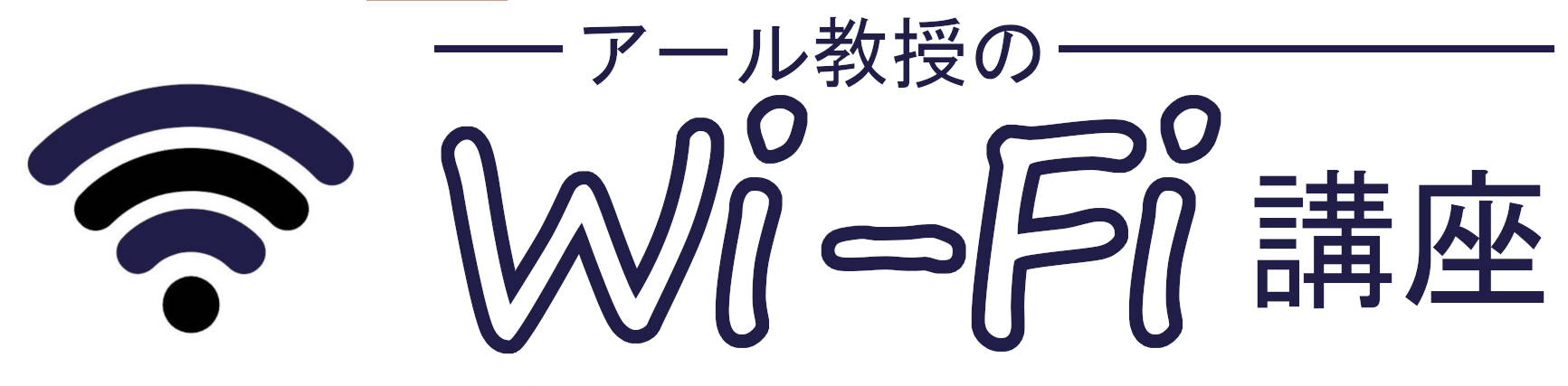初めまして!アールです。ネット回線やWi-Fiの難しい情報をわかりやすく皆さんに伝えていきます。
光回線を使えば、高速で無制限の快適なWi-Fi環境を自宅で作ることができます。
そこでおすすめなのがauひかりです。
auひかりは高速通信が可能な光回線が使えるだけでなく、Wi-Fiルーターのレンタルもあり、誰でも簡単に自宅にWi-Fiルーターを設置することができます。
今回はauひかりで使うWi-Fiルーターのポイントについて紹介していきます。 auひかりの詳細はこちら


| 回線名 | auひかり |
|---|---|
| 月額料金 | 戸建て:5,200円 マンション:4,100円 |
| 通信速度 | 最大1Gbps |
| 光回線評価 | ★★★★★ |
| 特徴 | ・月額料金がスマホとセットで超お得! ・対応エリアが全国 |
| キャンペーン | 最大52,000円 キャッシュバック |
auひかりのお申込みサイトへ
auひかりでルーターを使う方法は2種類

この章ではauひかりでルーターを使う方法について2種類を紹介していきます。

auひかりのオプションでレンタルすることができる


auひかりの接続機器の種類

| 機器の種類 | 機能 |
|---|---|
ONU |
光信号をLANに変換 |
ルーター |
無線LAN機能 |
ホームゲートウェイ |
光電話機能+α |
auひかりの接続機種の種類には「ONU」「ルーター」「ホームゲートウェイ」の3種類があります。
auひかりをこれから申し込む人は、ONUと無線LANルーターが一体になったホームゲートウエイが標準になっているので、覚えておきましょう。
なのでauひかりのホームゲームウェイは、これから契約する人には無線LAN機能が一体になったものが利用できるようになります。
このようにauひかりには豊富な接続機器の種類があるので、自分にあった接続機器を選ぶことが大切です。
レンタルルーターのオプション料金

レンタルルーターのオプション料金は、レンタル端末の種類に関わらず通常500円となっており、auスマートバリュー加入で0円になりお得です。
またどちらの種類も初期費用は0円となっているので、費用を抑えて始めることができます。
レンタルルーターのオプション料金はauスマートバリューに加入すれば0円とお得に始められるので、ぜひ活用してみてください。
レンタルルーターのスペック

| ホーム ゲートウェイ |
BL1000HW |
BL900HW |
|---|---|---|
| 対象 プラン |
ホーム | マンション ギガ/ミニギガ |
| 規格 | IEEE802.11 (ax/ac/a/b/g/n) |
IEEE802.11n/a/b/g |
| 下り最大 通信速度 |
2.4Gbps | 450Mbps |
レンタルルーターのスペックについて解説していきます。
ホームタイプのBL1000HWの通信速度は2.4Gbps、「マンションギガ」「ミニギガ」のBL900HWは450Mbpsの通信速度となっています。
ホームでレンタルできるルーターは、2.4Gbpsと高性能となっており、ストレスなくインターネットを利用できるメリットがあるのでおすすめです。
高性能なルーターをお探しの方はぜひ、ホームタイプのルーターを選んでみてください。
自前で購入したルーターを使うことも可能


ルーターを購入する時はスペックを確認

| Wi-Fi規格 | 対応周波数 | 下り最大 通信速度 |
|---|---|---|
IEEE802.11b |
2.4GHz | 11Mbps |
IEEE802.11g |
2.4GHz | 54Mbps |
IEEE802.11a |
5GHz | 54Mbps |
IEEE802.11n |
2.4GHz/5GHz | 600Mbps |
IEEE802.11ac |
5GHz | 6.9Gbps |
Draft IEEE802.11ax |
2.4GHz/5GHz | 9.6Gbps |
自前でルーターを購入する時はスペックを確認しておくことが重要です。
ネットにつなぐための条件であるWi-Fi規格はもちろん、最大接続台数や電波の届く範囲など利用環境にあったものを選ぶことを覚えておきましょう。
Wi-Fiの規格は2.4GHz帯と5GHz帯の2種類があり、規格によってそれぞれ特徴が異なります。
2.4GHz帯は障害物に強く、電波が遠くまで届きやすいですが他の電子機器の干渉を受けやすいです。
一方5GHz帯は、基本的にルーター以外で使用されない帯域で、繋がりやすく安定していますが、障害物に弱く距離が遠いと電波が届きにくいです。
IEEE802.11ac対応ルーターであれば、大体1Gbpsに対応できるので、ルーターを選ぶ際の1つの目安にしてみてください。
おすすめの無線LANルーター

おすすめの無線LANルーターとしてIEEE802.11/ac対応のルーターが挙げられます。
IEEE802.11ac対応のルーターであれば、最低でも1Gbpsに対応できるなどauひかりの高速通信を活かせれるのでおすすめです。
無線LANをどれにしようか悩んでいる方はぜひ、auひかりの高速通信を活かせれるIEEE802.11/ac対応のルーターを選んでみてください。
オプションでレンタル可能!
自前のルーターでもOK!
おすすめはIEEE802.11/ac対応ルーター
auひかりの詳細はこちら
auひかりを市販ルーターで使うべき人

この章ではauひかりを市販ルーターで使うべき人について解説していきます。

auユーザーではない人

auひかりを市販ルーターで使うべき人にはauユーザーでは無いことが挙げられます。
auユーザー以外はオプションがかかるためレンタルすることで、かえって割高になるためあまりおすすめできません。
auユーザーになればオプション料金を抑えることができるため、auユーザーになることも検討してみると良いかもしれません。
代理店のキャンペーンで高性能ルーターがもらえる

代理店であるNTTコミュニケーションズでは、キャッシュバック額が下がる代わりに、高性能ルーターのプレゼントキャンペーンを実施しています。
このキャンペーンを活用して貰えるルーターを活用してauひかりを初めてみてもいいかもしれません。
他にも代理店だと様々な特典がつくので、お得に始めたいという方はNTTコミュニケーションズがおすすめです。
auユーザーでない人
代理店から高性能ルーターを貰う
代理店ならNTTコミュニケーションズ
auひかりの詳細はこちら
auひかりでルーターを使う時の設定方法

この章では、auひかりでルーターを使う時の設定方法について解説していきます。

auひかりのホームゲートウェイの場合
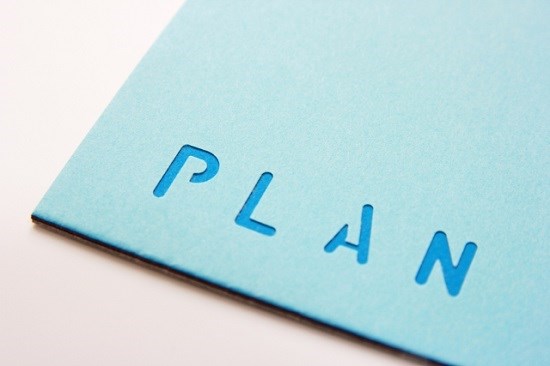
- ONUとホームゲートウェイをLAN接続
- 電源を入れる
auひかりのホームゲートウェイの場合の設定方法は上記の通りです。
始めにONUとホームゲートウェイをLANケーブルで接続を行い、PC等のご契約機器に繋げます。
次に電源を入れて動作確認をすれば設定は完了となります。
このようにauひかりのホームゲートウェイの場合の設定方法はシンプルになっており、間違いのないように慎重に進めていきましょう。
購入した無線LANルーターの場合

- 必要機器にLANケーブル接続
- 電源を入れる
- 機器のランプの点灯を確認する
- スマホなどデバイスのWi-Fi設定
購入した無線LANルーターの場合の設定方法は上記の通りです。
始めに必要機器にLANケーブル接続を行い、電源を入れて動作確認を行います。
次に電源を入れたら機器のランプが点灯するので、適切にランプの点灯が行われているのか確認します。
最後にスマホなどデバイスのWi-Fiを間違えないように設定すれば完了となります。
ホームゲートウェイは簡単2ステップ
無線LANルーターの場合簡単4ステップ
どちらも手軽に設定が可能
auひかりの詳細はこちら
auひかりのルーターが繋がらない時の対処方法
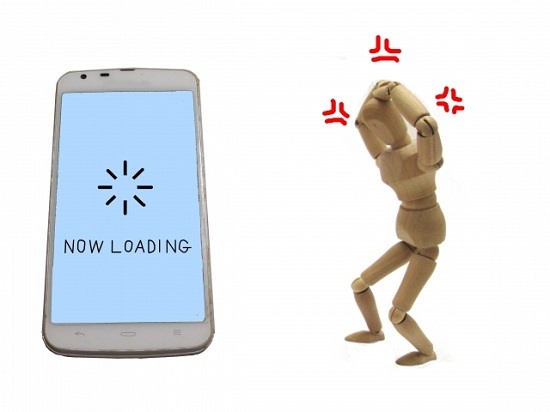
この章ではauひかりのルーターが繋がらない時の対処方法について解説していきます。

接続機器の再起動を試みる

繋がらない場合の対処方法として接続機器の再起動を試みることが挙げられます。
繋がらない時は、ルーターやONUの再起動やケーブルの繋ぎ直しを最初に試してみることをおすすめします。
また近くに電波干渉を引き起こすような機器がある場合には、置き場所を変えるだけでも効果があるので試してみてください。
ホームゲートウェイの初期化
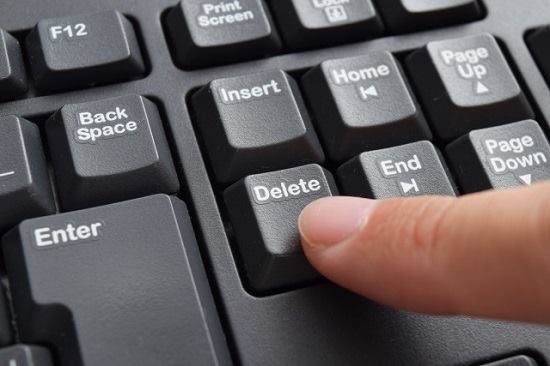
繋がらない場合の対処方法としてホームゲートウェイの初期化が挙げられます。
繋がらない時はホームゲートウェイの電源を落とし、上部にある更新ボタンを押しながら電源を入れると初期化ができます。
繋がらない場合はぜひ、ホームゲートウェイの初期化を行いリセットして再度試してみてください。
接続機器の再起動を試みる
ホームゲートウェイの初期化
置き場所を変えてみる
auひかりの詳細はこちら
ルーターのレンタルができる光回線を紹介

フレッツ回線を利用しているソフトバンク光

-
特徴①下り最大1Gbps光回線なので十分速い
特徴②フレッツ回線利用で全国使用可能!
特徴③ソフトバンクスマホとセット割引可能
ルーターのレンタルができる光回線としてソフトバンク光が挙げられます。
ソフトバンク光はフレッツ回線を採用しており、下り最大1Gbpsの光回線なので十分速いことで人気を集めています。
またフレッツ回線は対応しているエリアが広く、全国で使えるメリットがあるのでおすすめです。
他にもソフトバンクスマホとセット割引が組めるので、お得にルーターのレンタルをすることも可能となっています。
ソフトバンク光に興味がある方はぜひ、申し込みを行いルーターのレンタルをしてみてください。
ソフトバンク光の詳細はこちら
レンタルルーターが無料で使えるドコモ光

-
特徴①高性能ルーターが無料レンタル!
特徴②フレッツ回線利用で全国で使用可
特徴③ドコモスマホとセット割引が組める
ルーターのレンタルができる光回線としてドコモ光が挙げられます。
ドコモ光のGMOとくとくBBなら高性能ルーターが無料レンタルできるので、お得に始めれるのでおすすめです。
またドコモ光はフレッツ回線を利用しているので、対応エリアが広く全国で使えるメリットがあります。
他にもドコモスマホとセット割引が組めるので、興味がある方はぜひルーターのレンタルをしてみてはいかがでしょうか。
フレッツ回線を利用したソフトバンク光
レンタルルーターが無料なドコモ光!
どちらも高性能はルーターを提供
ドコモ光の詳細はこちら
ルーターのレンタルができる光回線を比較

この章ではルーターのレンタルができる光回線を比較しつつ解説していきます。

レンタルルーターの料金を比較


| 光回線名 | 月額料金 |
|---|---|
| auひかり |
500円 (auスマートバリュー適用で0円) |
| ソフトバンク光 |
467円 |
| ドコモ光 |
0円 |
レンタルルーターの料金での比較は上記の通りです。
auひかりのルーターのレンタル料金は500円となっていますが、auスマートバリューに加入すれば無料となりお得になるのでおすすめです。
ソフトバンク光のルーターのレンタル料金はおよそ500円となっており、こちらの料金は必ずかかるので覚えておきましょう。
ドコモ光のルーターのレンタル料金は0円となっていますが、プロバイダによって料金は変動するので注意が必要になります。
またGMOであればルーターのレンタル料が無料となっているので、おすすめとなっています。
通信速度を比較


| 光回線名 | 最大速度 | 標準的な プランの速度 |
|---|---|---|
| auひかり |
10Gbps | 1Gbps |
| ソフトバンク光 |
10Gbps | 1Gbps |
| ドコモ光 |
10Gbps | 1Gbps |
通信速度で比較での比較は上記の通りです。
ソフトバンク光とドコモ光は最大速度は1Gbpsとなっており、標準的なプランの速度となっています。また両回線とも一部エリアでの提供ですが、最大10Gbpsの出るプランがあるので必見です。
auひかりの最大速度は10Gbpsとなっており、10ギガ対応はauひかりだけなので快適にインターネットを利用したい方におすすめです。ただし、最大10Gbpsの出るプラン一部エリアでの提供となっているので注意が必要です。
通信速度の速いルーターをお探しの方はぜひ、auひかりでルーターをレンタルしてみてください。
スマホのセット割額を比較


| 光回線 | スマホ キャリア |
スマホ割名 | 最大割引額 |
|---|---|---|---|
| auひかり |
au | auスマート バリュー |
最大1,000円 |
| ソフト バンク光 |
ソフト バンク |
おうち割 光セット |
最大1,000円 |
| ドコモ光 |
ドコモ | ドコモ光 セット割 |
最大1,000円 |
スマホのセット割での比較は上記の通りです。
スマホのセット割引は、それぞれ3キャリアの割引に対応しているのでお得に始めれるのでおすすめとなっています。
ルーターをレンタルする場合はぜひ、スマホ割を活用して費用を抑えて始めてみてください。
レンタル料金ならドコモ光
通信速度ならauひかり
スマホ割は3キャリアに対応
auひかりの詳細はこちら ドコモ光の詳細はこちら ソフトバンク光の詳細はこちら
総括:auひかりをWi-Fiルーターで快適に

auひかりのルーターについて解説しましたが、いかがだったでしょうか。
auひかりのルーターは高性能でお得なルーターを利用できるので、興味がある方はぜひauひかりに申し込んでみてください。
またソフトバンク光やドコモ光も、高性能ルーターをお得にレンタルできるのでこちらもおすすめとなっています。
本記事を参考にして、auひかりを始めるきっかけになれば幸いです。


| 回線名 | auひかり |
|---|---|
| 月額料金 | 戸建て:5,200円 マンション:4,100円 |
| 通信速度 | 最大1Gbps |
| 光回線評価 | ★★★★★ |
| 特徴 | ・月額料金がスマホとセットで超お得! ・対応エリアが全国 |
| キャンペーン | 最大52,000円 キャッシュバック |
auひかりのお申込みサイトへ